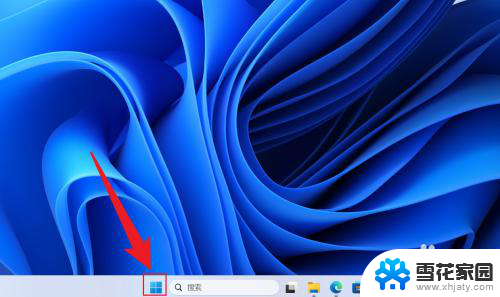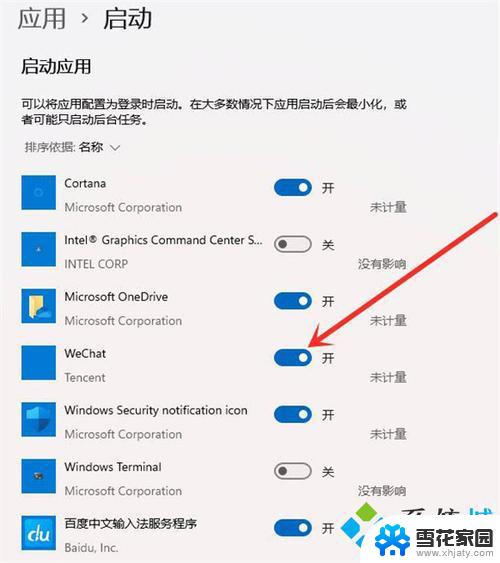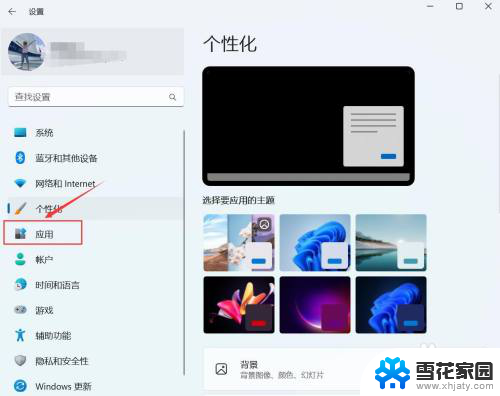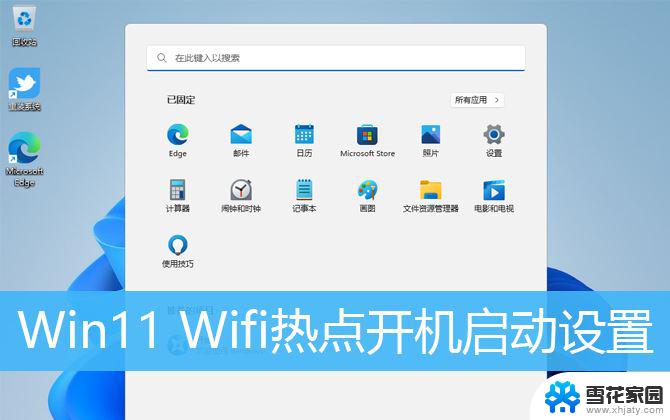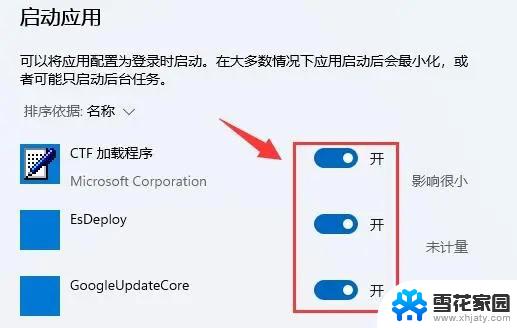win11怎么设定程序开机启动 Win11开机启动项如何设置
更新时间:2024-11-14 12:02:35作者:yang
Win11作为最新的Windows操作系统,拥有许多新的功能和设置选项,其中程序开机启动项的设置是一个非常常见且重要的功能。在Win11中,用户可以通过简单的操作来设置程序的开机启动项,以便在系统启动时自动运行特定的程序。这不仅可以提高用户的工作效率,还可以让用户更加方便地管理自己的电脑。接下来我们将介绍如何在Win11中设定程序的开机启动项。
具体方法:
1.进入电脑桌面,鼠标右键点击开始菜单图标。
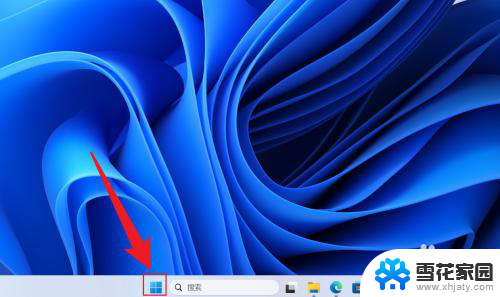
2.在展开的选项中,点击打开任务管理器。
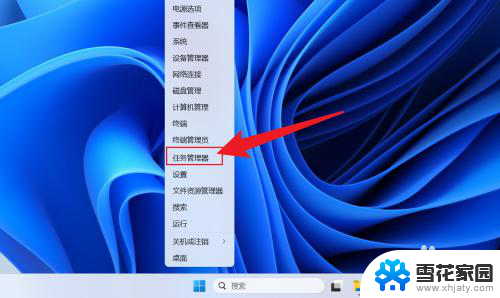
3.在任务管理器中,点击启动应用。
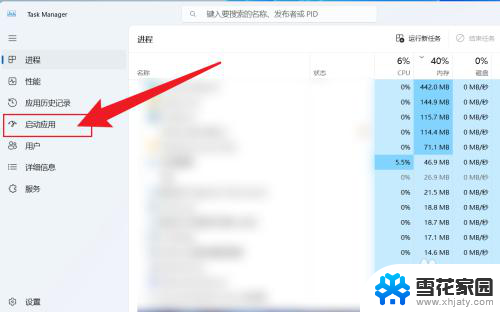
4.点击应用名称,选择启用或者禁用即可。
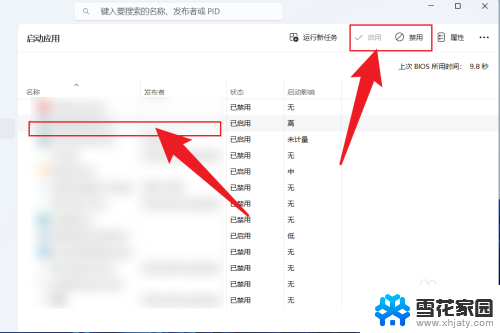
以上就是win11怎么设定程序开机启动的全部内容,有遇到这种情况的用户可以按照小编的方法来进行解决,希望能够帮助到大家。